- مؤلف Maria Gibbs [email protected].
- Public 2023-12-16 03:06.
- آخر تعديل 2025-01-22 17:48.
لا يعتمد حل مشكلة زيادة سرعة تحميل المواقع في المتصفح على سرعة اتصال الإنترنت فحسب ، بل يعتمد أيضًا على سرعة المتصفح نفسه. لا يمتلك كل مستخدم متصفحًا تم تكوينه بشكل صحيح ، ولا يقوم الكثير منهم بتكوينه على الإطلاق. بالإضافة إلى ذلك ، قد يكون سبب التباطؤ في مواقع التحميل هو عدم الرغبة أو عدم القدرة على الاحتفاظ بالمتصفح بالترتيب - لمسح سجل التصفح وحذف ملفات تعريف الارتباط وما إلى ذلك.
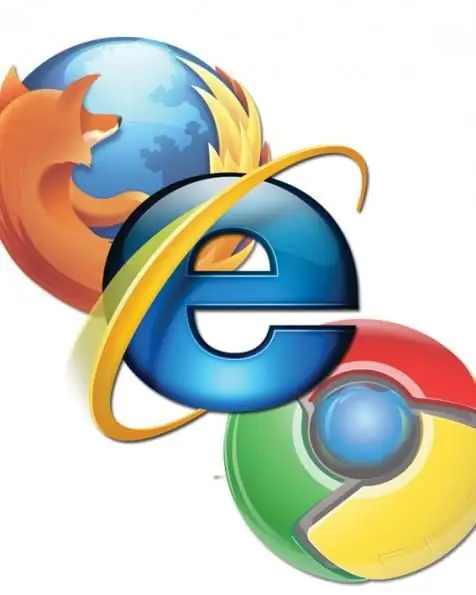
تعليمات
الخطوة 1
لتسريع متصفحك ، اجعله قاعدة لمسح سجل التصفح مرة واحدة في الأسبوع على الأقل. يحتوي كل متصفح على قسم "المحفوظات" ("المحفوظات") ، ويتم فتحه بالضغط على اختصار لوحة المفاتيح Ctrl + H. هذا هو المكان الذي يمكنك فيه تنظيف محفوظات الاستعراض الخاصة بك. سيؤدي ذلك إلى تقليل الحمل على المتصفح ، وبالتالي زيادة سرعة عمله.
الخطوة 2
يمكنك أيضًا حذف ملفات تعريف الارتباط. تخزن هذه الملفات معلومات شخصية عنك كمستخدم على المواقع التي تزورها. نظف ملفات تعريف الارتباط أيضًا مرة واحدة في الأسبوع. على سبيل المثال ، في متصفح Google Chrome ، تحتاج إلى الانتقال إلى إعدادات المتصفح وقائمة التحكم (يوجد في الزاوية اليمنى العليا رمز على شكل مفتاح ربط) ، حدد علامة التبويب "خيارات متقدمة" ، ثم انقر فوق الزر "حذف بيانات التصفح" وحدد "حذف ملفات تعريف الارتباط والبيانات الأخرى من المواقع والمكونات الإضافية".
الخطوه 3
يمكنك مسح ذاكرة التخزين المؤقت في Google Chrome نفسه بنفس الطريقة الموضحة في الخطوة السابقة ، عن طريق تحديد عنصر "مسح ذاكرة التخزين المؤقت" أيضًا. في Mozilla Firefox ، حدد "Tools" من القائمة العلوية وحدد "Erase Recent History". يمكنك فقط الضغط على Ctrl + Shift + Del. ثم حدد المربع "ذاكرة التخزين المؤقت" ، وحدد أيضًا العنصر "ملفات تعريف الارتباط" و "سجل الزيارات والتنزيلات" وغير ذلك بشكل اختياري. في Internet Explorer ، حدد "أدوات" -> "محفوظات المستعرض" من القائمة. العنصر "ملفات الإنترنت المؤقتة" مسؤول عن مسح ذاكرة التخزين المؤقت.
الخطوة 4
إذا كانت لديك إشارات مرجعية غير مستخدمة ، فاحذفها. سيقل حجم الملف بخصائصه ، مما سيؤدي إلى سرعة صغيرة ، ولكن زيادة في سرعة المتصفح.
الخطوة الخامسة
تعطيل عرض الصور على المواقع. ستنخفض كمية المعلومات الموجودة على الصفحة بشكل كبير ، خاصة في تلك المواقع التي يوجد بها الكثير من الصور التي تعمل على إبطاء سرعة تحميل المعلومات. للقيام بذلك ، افتح إعدادات المتصفح وحدد المربع بجوار سطر "تحميل الصور تلقائيًا".
الخطوة 6
سيؤدي تعطيل المكونات الإضافية أيضًا إلى تسريع متصفحك. احذف العناصر غير الضرورية.
الخطوة 7
إذا كان لديك إصدار قديم من المتصفح ، فتأكد من التنزيل من الموقع الرسمي وتثبيت أحدث إصدار من البرنامج مع جميع التحديثات الأخيرة. كقاعدة عامة ، كلما كان الإصدار الأحدث من المتصفح ، كان يعمل بشكل أسرع وأكثر استقرارًا.






